

【Moldex3D丨产品技巧】使用金线精灵与样板快速建立金线组件
描述
在IC封装产业中,打线接合(Wire Bonding)是利用微米等级的金属线材,连接起芯片与导线架或基板的技术,让电子讯号能在芯片与外部电路间传递。Moldex3D芯片封装成型模块支持金线偏移分析,帮助使用者验证金线设计与诊断制程中可能发生的问题,而Moldex3D Studio 2024新增了金线精灵与金线样板功能,协助用户在前处理阶段导入微小的金线组件,加速金线的几何设计与建立。
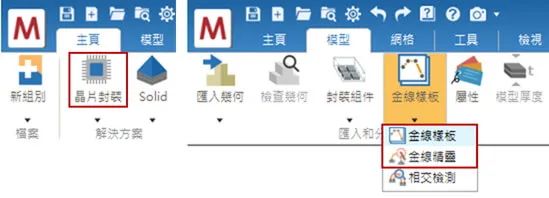
其中金线精灵能将2D直线或非封闭曲线套上样板,设定相关参数后即可建立金线组件;使用者则可透过自定义金线样板,来管理他们的样板信息。
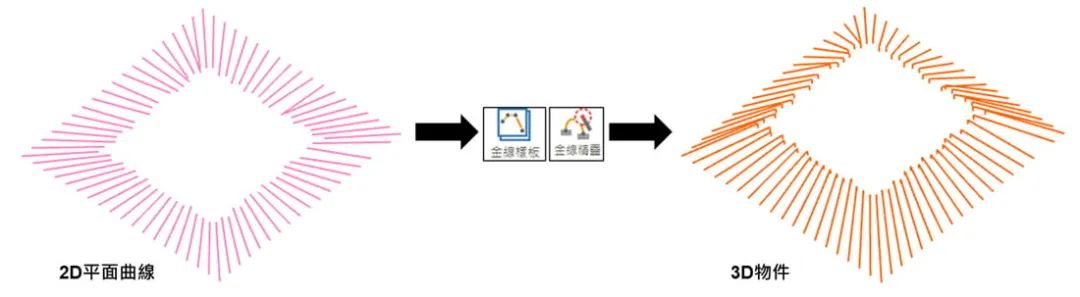
以下将示范如何利用金线精灵与金线样板,以2D平面曲线产生3D的金线组件。
步骤1. 准备模型准备包含2D平面曲线的模型,并依照接线方式将金线做群组分类,如下图所示,蓝色表示接在方框外侧的金线,粉色则表示接在方框内侧的金线。
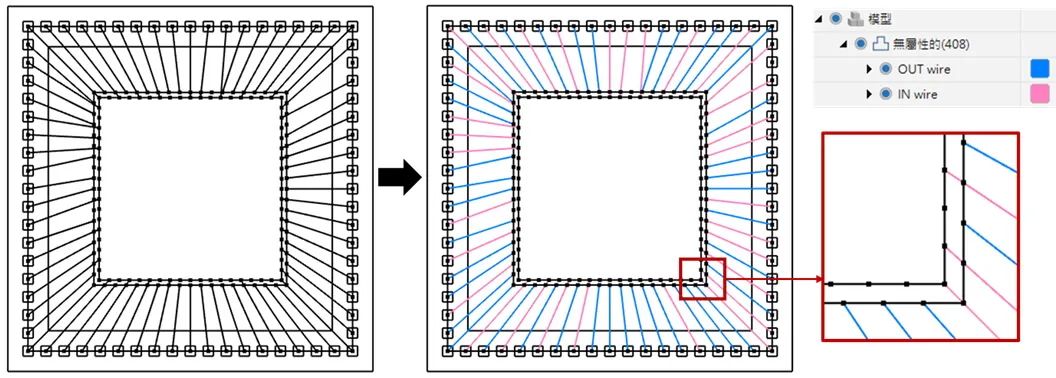
步骤2. 设定金线打开金线精灵,选取蓝色金线,设定金线的版型与直径,Studio预设提供了4种金线样板,若有需要也可用金线样板增加其他样板设计。此范例中选择第二种(D_MDX_Square)版型,接着设定位置,这边有三种参数需要设定:起点Z值、跨距与终点下偏移。
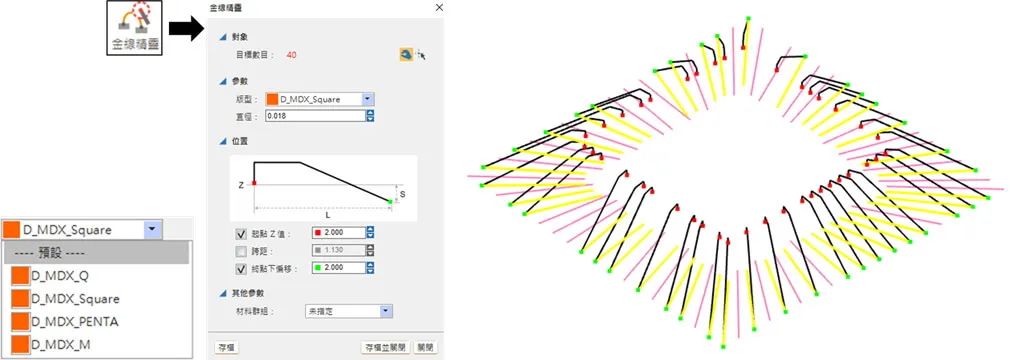
设定完后选择存档,即可在画面上看到产生的橘色金线对象,而原本的蓝色2D曲线仍会被保留。
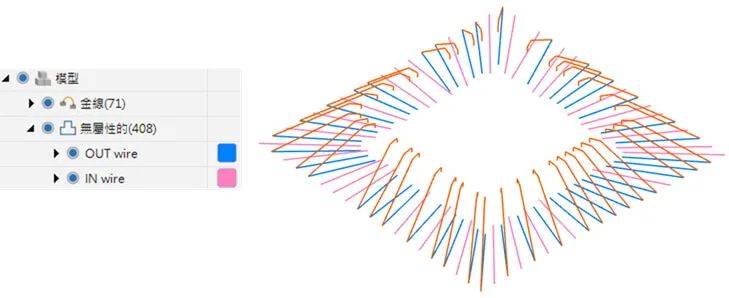
注:选取金线时,除了直接选取线段外,也可透过线段的两端点来建立金线。
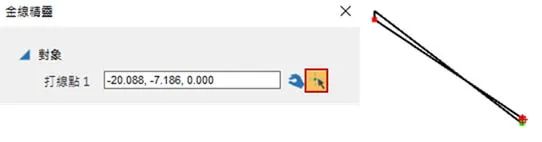
注:金线起点会设定在2D曲线的起点,若方向错误可双击或右键点选编辑属性来反转线段的起点与终点。
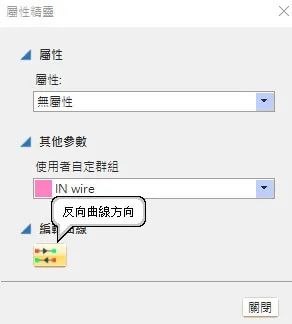
接着选取粉色线段,选择第三种(D_MDX_PENTA)版型并设定位置参数,完成后选择存盘并关闭。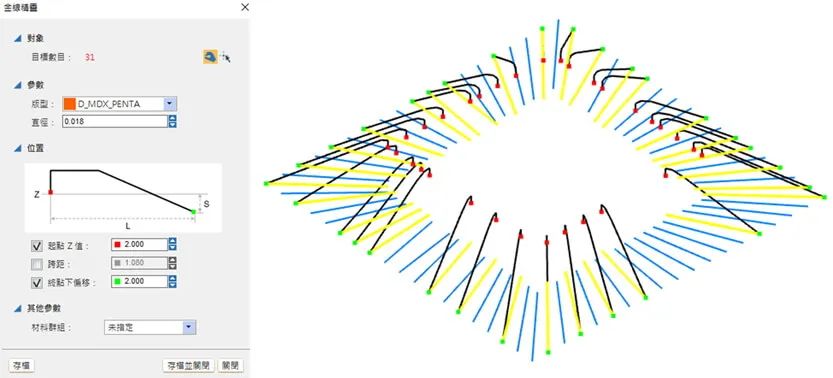
步骤3. 检测是否有相交建立好所有金线组件后,使用相交检测工具会发现有4条金线相交,需要再调整它们的设计,点击移至新群组将相交的金线标示起来,方便后续修改。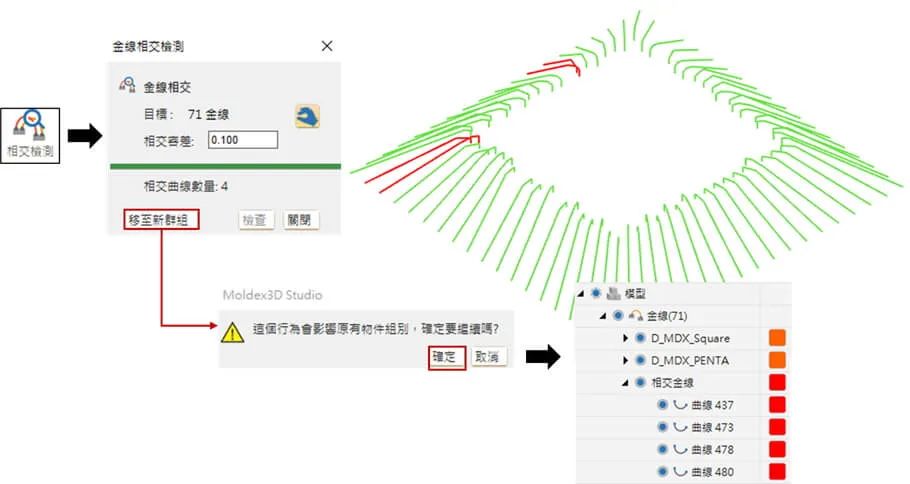
步骤4. 新增金线样板
打开金线样板,会看到画面被分割为左右窗口,左侧为模型对象,右侧则会显示当前的金线样板设计。如下图所示,以D_MDX_Square为基础增加新样板版型1,按下确定。
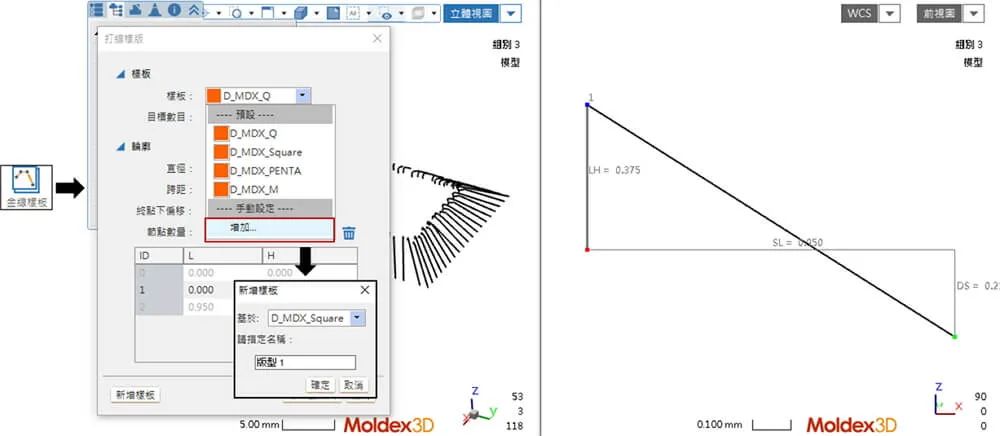
编辑版型1,将节点数量改为5,并修改各节点位置,接着以相同作法新增另一个以D_MDX_PENTA作为基础的版型2,确认没问题后按下存盘并关闭完成样板新增。
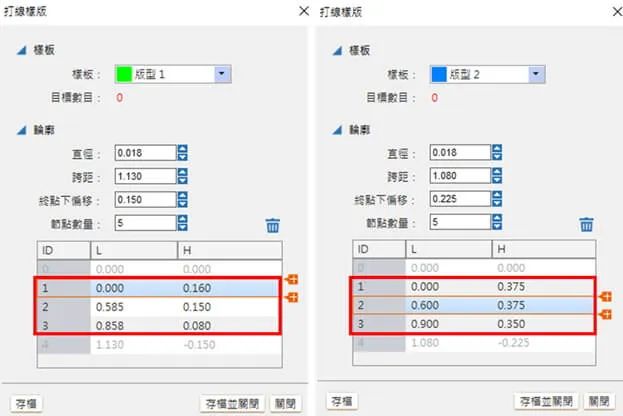
注:金线样板不支援Undo/Redo。
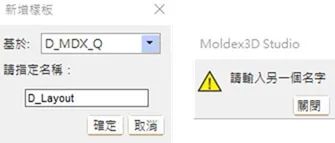
注:预设的样板名称会以「D_」作为开头,而在自定义样板的名称程序限制开头不能是「D_」。
步骤5. 套用新金线样板双击要修改的相交金线,套用刚刚建立的样板,设定好参数,再去检查金线相交情形,若还是有相交那就再修改刚刚建立的新样板,直到金线相交数量为0为止。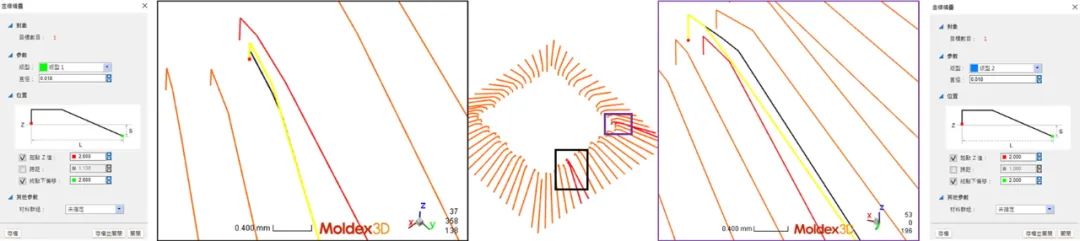
步骤6. 完成前处理与后处理设定
建立好金线后,按照流程依序建立芯片、环氧树脂、流道、导线架等属性对象,并生成网格,接着设定材料、成型条件、分析顺序与计算参数,完成分析后便可在看到金线偏移的分析结果。
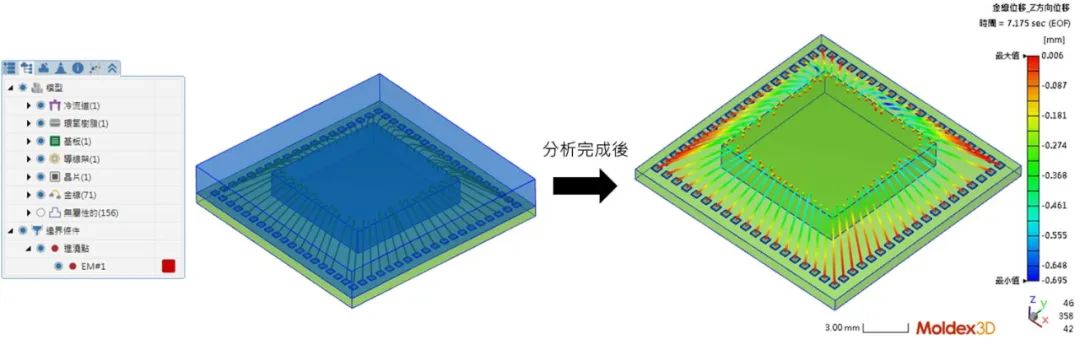
-
Moldex3D模流分析之晶片转注成型2024-07-06 950
-
Moldex3D模流分析之Electronic Potting Process Simulation Quick Start2024-08-10 934
-
【Moldex3D丨技术技巧】运用Moldex3D Studio进行CoWos自动网格建模2025-10-30 451
-
【Moldex3D丨复合材料】树脂转注成型(RTM)制程已可用非匹配网格模拟2025-12-10 99
全部0条评论

快来发表一下你的评论吧 !

